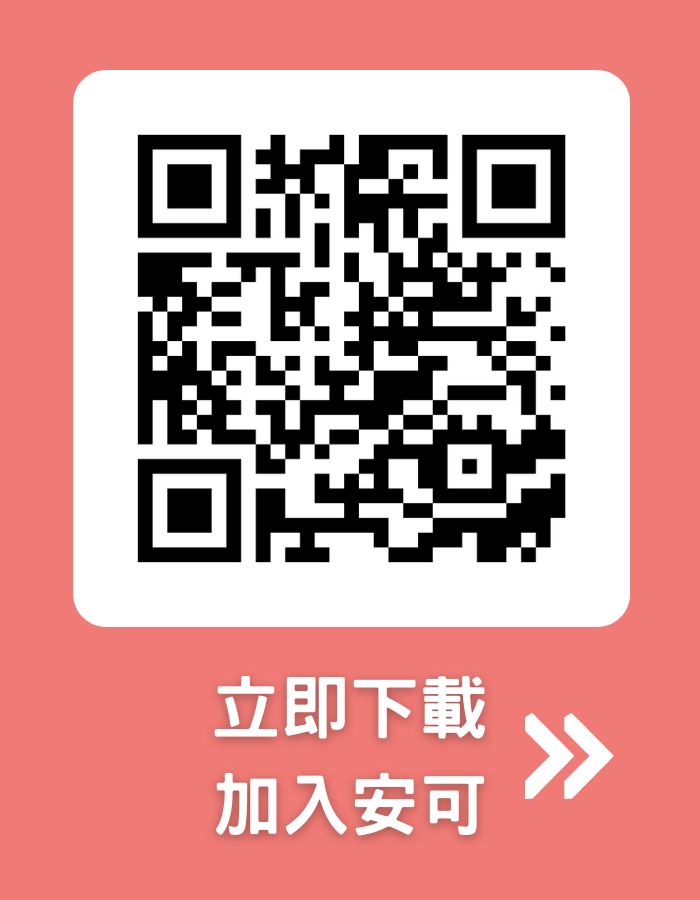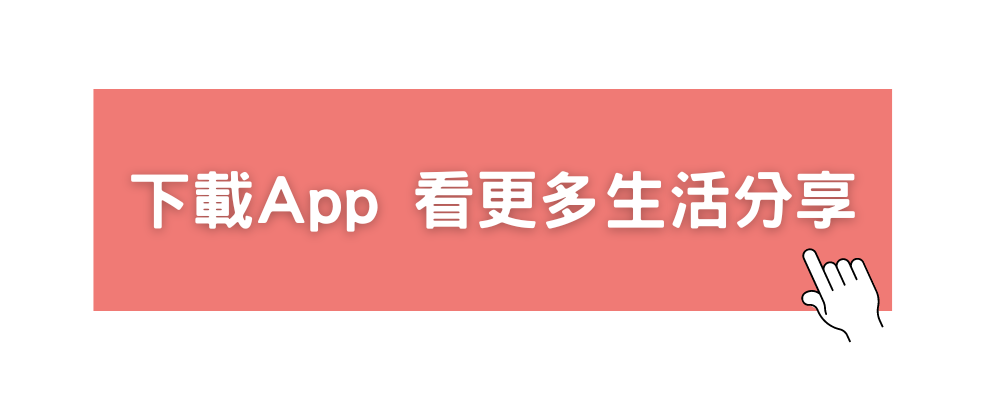創作者們!點點滑鼠、10分鐘完成一張精美附圖的時代來臨了!
社群當道的時代,除了產出優質的內容外,附圖也是不可或缺的。一張優秀的圖片,將能讓你在眾多貼文中脫穎而出,吸引更多粉絲瀏覽。
圖文製作很難嗎?一點也不。再也不需要高超的設計能力、付費的排版軟體,線上排版工具也能輕鬆做到。
本文將分成上下篇,介紹兩款易上手的設計工具 Canva 、Vivipic,讓你在短時間打造出「一眼就被吸引」的圖文。除了 Canva、Vivipic 使用介面的介紹外,操作上的優缺點一併整理出來,幫你輕鬆選出適合自己的線上排版工具!
Canva|提供海量模板與圖像素材
Canva 是一款相當知名的線上排版工具,舉凡社群貼文、海報、名片等,都能使用 Canva 製作,可說是功能非常齊全的強大工具,足以滿足絕大部份人的設計需求,簡潔明瞭的介面設計,無須花費太多時間摸索,就可以輕易上手。
Canva 介面說明
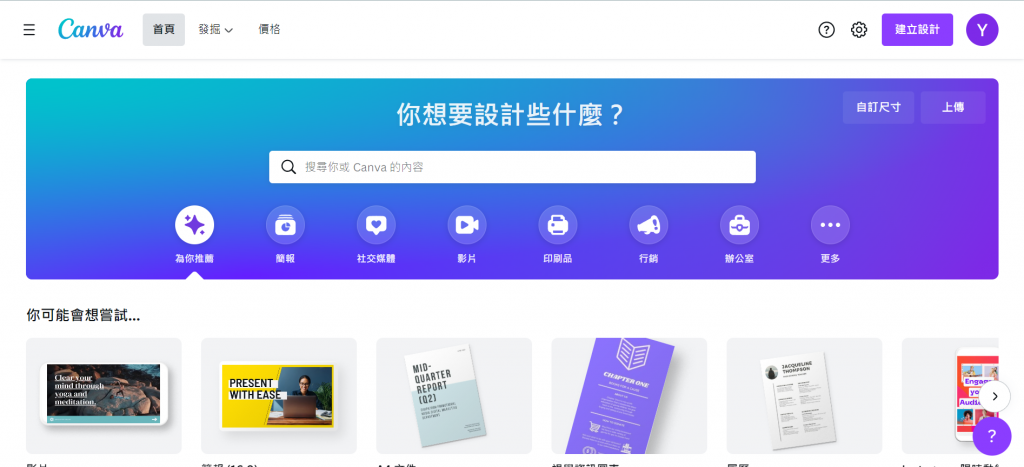
Canva 有著相當簡潔的操作頁面,點擊畫面右上方的「建立設計」即可開始製作。
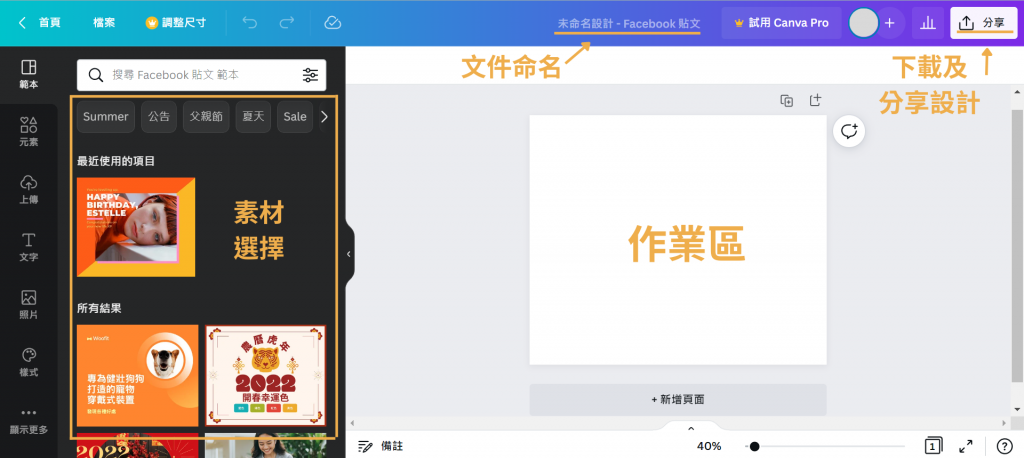
Canva 操作介面
功能介紹
1. 素材選擇:點擊左側欄,可選擇套用範本、圖像元素、輸入文字等,也可以上傳電腦中的圖像。所有素材都會顯示在此欄位,點擊即可使用。
2. 作業區:選擇的素材會出現在作業區中,使用滑鼠即可拖移位置、改變顏色等。
3. 文件命名:點擊即可重新命名,方便區分出不同的設計檔案。
4. 下載及分享設計:可選擇下載在作業區中的圖像,也可以邀請他人共同製作。
Canva 特色
特色一、事先依據不同場合,設定多元圖像尺寸
在 Canva 中,使用者可選擇已經制定好的尺寸加以製作。舉例來說,如果今天想製作 FB 貼文的附圖,或是 Instagram 的貼文,Canva 中都已事先建立好尺寸,一鍵按下,即可開始製作,省去創作者自行設定圖像尺寸的麻煩。
特色二、提供海量範本、豐富的免費圖像素材
Canva 最令人愛不釋手的,想必是豐富且多元的範本,這些模板不僅能直接套用,也能從各式風格的模板中,找尋靈感的來源。除此之外,還內建了豐富的免費圖像素材,在製作圖片時,適當運用內建素材,能增添畫面的豐富性。
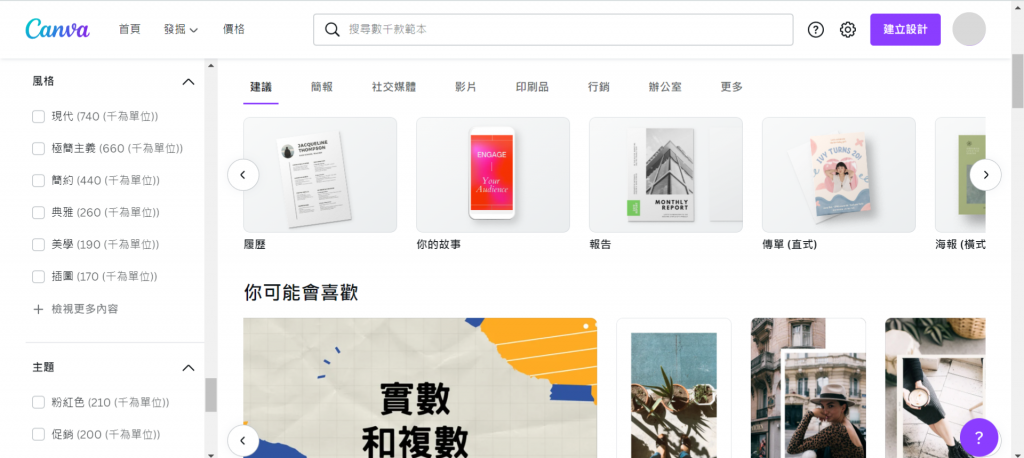
Canva 具眾多範本可供挑選
在 Canva 中,你可以勾選「類別」、「風格」、「主題」、「顏色」來篩選出適合的範本,部分模板為付費版,但眾多的免費模板,使用上也很足夠。
特色三、多人協作功能
Canva 具備多人協作的功能,可以透過連結分享,也可以輸入其他使用者的信箱,邀請一同協作。此外,Canva 也提供「僅供檢視」的分享連結,若需要提交圖片給他人確認,僅需提供連結,省去下載圖片的步驟。
Canva 不足之處
Canva 無疑是市面上功能非常強大的線上設計軟體,光免費版的功能,便足以滿足絕大部份人需求!美中不足的是,Canva 提供的多為英文字體,對於臺灣創作者而言,可使用的中文字型偏少。